يتجمد الهاتف أثناء تحميل الشعار. يتوقف تشغيل الكمبيوتر عند شعار Windows. كيف تصلحها.
غالبًا ما يواجه العديد من مستخدمي أجهزة الكمبيوتر مشكلة عندما تحميل النوافذ 7 معلقة على الشعار، أي أن التحميل يستمر بشكل طبيعي حتى مكان محددوبعد ذلك يقع نظام التشغيل (OS) في حالة "ذهول" ولا يدخل في "المشاعر" إلا بعد الضغط على زر "إعادة الضبط".
هناك العديد من الأسباب التي تؤدي إلى هذه الظاهرة، من بينها 5 أسباب أكثر شيوعًا. دعونا ننظر إليهم بمزيد من التفصيل.
الأسباب والحلول المحتملة
- برامج الفيروسات هي السبب الرئيسي للتغيرات القاتلة في نظام التشغيل؛
من الضروري استخدام الحديث الماسحات الضوئية لمكافحة الفيروسات، والذي سيساعدك على تحديد وإزالة البرامج الضارة وبرامج التجسس من جهاز الكمبيوتر الخاص بك. إذا لم يساعد برنامج مكافحة الفيروسات، فقم بإنهاء البرنامج يدويًا العمليات المشبوهةفي التسجيل وفي بدء التشغيل، ثم ابحث عن الكل وحذفه الملفات المشبوهةمن القرص الصلب.
- يمكن أن يحدث إيقاف بدء تشغيل نظام التشغيل بسبب ارتفاع درجة حرارة المعالج ومجموعة الشرائح بشكل بسيط؛
يمكن للمبرد الفاشل أو المعجون الحراري القديم أو المبرد المسدود بالغبار أن يمنع جهاز الكمبيوتر الخاص بك من العمل في غضون دقائق. عند تشغيل النظام، تحتاج إلى استخدام إحدى الأدوات المساعدة العديدة للتحقق نظام درجة الحرارة المعالج المركزي، بطاقات الفيديو، شرائح.

إذا كان السبب هو ارتفاع درجة الحرارة، وكان التبريد يعمل، ولكنه مسدود بالغبار، فأنت بحاجة إلى تنظيف جهاز الكمبيوتر باستخدام هواء مضغوطأو مكنسة كهربائية.
- غالبًا ما تؤدي مشكلات ذاكرة الوصول العشوائي (RAM) أيضًا إلى توقفات غير مخطط لها عند بدء تشغيل نظام التشغيل Windows 7؛
أكثر مشكلات ذاكرة الوصول العشوائي شيوعًا هي ارتفاع درجة الحرارة والعيوب الناتجة عن تلف وحدة الذاكرة. لسوء الحظ، لا يمكن تحديد النوع الأخير من المشكلة إلا من خلال الاختبار.
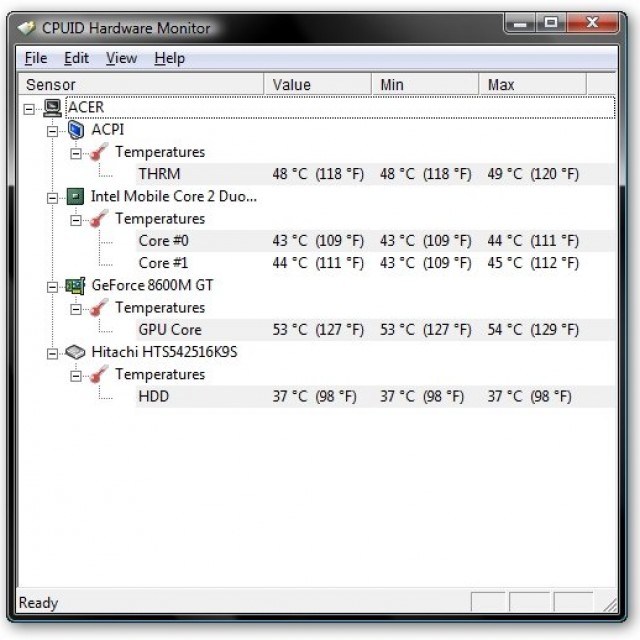
توصية الخبراء: عند ارتفاع درجة الحرارة، استخدم مشتتات حرارية خاصة، مما يقلل بشكل كبير من خطر فشل ذاكرة الوصول العشوائي. إذا لم يساعد ذلك، فاستبدل الجهاز. قد "يظهر" عيب المصنع في وحدة ذاكرة الوصول العشوائي (RAM) مرة أخرى حتى بعد ذلك الاستخدام على المدى الطويلذاكرة.
- غالبًا ما يحدث سقوط جهاز الكمبيوتر في "ذهول" عند بدء تشغيل نظام التشغيل بسبب أعطال ميكانيكية أو إلكترونية أو منطقية أو في الأجهزة في القرص الصلب؛
يمكنك اكتشاف مشكلات محرك الأقراص الثابتة لديك عن طريق اختبار الأداة المساعدة أو تشغيلها في نظام التشغيل Windows 7 أو استخدام برنامج تابع لجهة خارجية. أصوات غريبةغالبًا ما تصبح نذيرًا لمشاكل "المسمار". إذا ظهرت ضوضاء ونقرات غريبة في القرص الصلب، فعليك القيام بذلك نسخة إحتياطيةمحتوياته وتكون على استعداد لشراء جهاز جديد.

- في بعض الأحيان، يكون السبب وراء "تباطؤ" جهاز الكمبيوتر أثناء تهيئة الجهاز هو إعدادات غير صحيحةأو إصدار BIOS قديم؛
يحدث هذا غالبًا بعد التثبيت على الإصدار القديم. لوحة النظاممكونات جديدة. قد لا يحتوي BIOS ببساطة على معلومات عنها. الحل في هذه الحالة بسيط للغاية: قم أولاً بالعودة إلى إعدادات المصنع أو تحديث BIOS.
في بعض الأحيان يمكنك حل مشكلة تجميد جهاز الكمبيوتر الخاص بك عند بدء التشغيل عن طريق العودة إلى نقطة تحكمالتي يخلقها النظام.
للقيام بذلك يجب أن يكون لديك قرص التشغيلواتبع بعض الخطوات البسيطة:
- أعد تشغيل الكمبيوتر وانتقل إلى BIOS. اعتمادا على الشركة المصنعة، قد تكون مفاتيح الإدخال مختلفة، في أغلب الأحيان تكون Del؛ F2؛ خروج. من أجل تحديد مفتاح الإدخال بدقة، تحتاج إلى الرجوع إلى المستندات المرفقة مع اللوحة الأم؛
- تغيير أولوية التنزيل. للقيام بذلك عليك أن تذهب إلى قسم التمهيد، وبعد ذلك عليك الذهاب إلى هذه النقطة قائمه التمهيدأولوية الجهاز؛
- قم بتمييز عنصر جهاز التمهيد الأول وقم بالتأكيد بالضغط على Enter. في ظهر نافذة الخيار، قم بتمييز محرك الأقراص واضغط على Enter. بعد هذا الإجراء، سيتم إطلاق جهاز الكمبيوتر من هذا الجهاز؛
- اخرج من هذه القائمة، ثم اضغط على Esc، ثم Exit، ثم Enter، ثم قم بتأكيد حفظ الإعدادات باستخدام مفتاح Enter؛
- أدخل قرصًا به نظام تشغيل أو قرص تمهيد في القرص المضغوط وأعد التشغيل؛
التغيير والتبديل في السجل لتحديد مشكلة التجميد
للتأكد من تحديد العملية التي تؤدي إلى توقف نظام التشغيل عن التشغيل، يجب عليك إجراء تعديل بسيط على إدخالات التسجيل.
يمكنك القيام بذلك عن طريق التشغيل مع الدعم سطر الأوامرعن طريق إدخال الأمر: regedit.exe.
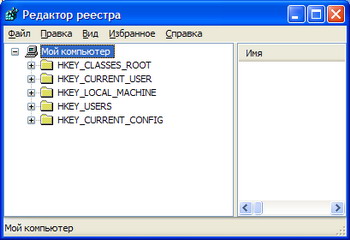
- في الجزء الأيسر من النافذة التي تفتح، حدد المجلد KEY_LOCAL_MACHINE، وبعد ذلك افتح البرنامج، وفي هذا الدليل ابحث عن Microsoft وافتحه، ثم Windows؛
في هذا الدليل، تحتاج إلى العثور على CurrentVersion وفتحه، ثم السياسات وأخيرًا System؛
- افتتاح دليل النظامانتبه إلى الجانب الأيمن من النافذة؛
تحتاج فيه إلى العثور على ملف Verbose Status. افتحه وفي علامة التبويب التي تفتح، اضبط القيمة على 1؛ (القيمة الافتراضية هي 0)
مهم! يجب أن تدرك أن الملف الذي تبحث عنه قد لا يكون موجودًا في السجل. في هذه الحالة، يجب أن يتم إنشاؤه. انقر فوق مساحة فارغةالخامس الجانب الأيمنفي النافذة، حدد عنصر القائمة الجديد، ثم قيمة DWORD (32 بت). قم بتسمية الملف الذي تم إنشاؤه VerboseStatus بقيمة 1.
- بعد ذلك، يمكن إغلاق السجل وإعادة تشغيله؛
ونتيجة لذلك، عند بدء تشغيل نظام التشغيل، سترى خدمات النظام والعمليات التي يتم تحميلها. حيث يتوقف هو سبب كل المشاكل.
فيديو: يتجمد Windows 7 عند بدء التشغيل
العمل مع إعدادات BIOS
غالبًا ما يساعد إجراء إيقاف التشغيل في التخلص من تجميد "الجهاز" أثناء التمهيد: غالبًا - ولكن ليس دائمًا. في بعض الأحيان تلعب إعدادات BIOS دورًا حاسمًا، حيث تؤدي التغييرات التي يتم إجراؤها دائمًا إلى تجميد جهاز الكمبيوتر.
ما يجب الانتباه إليه:
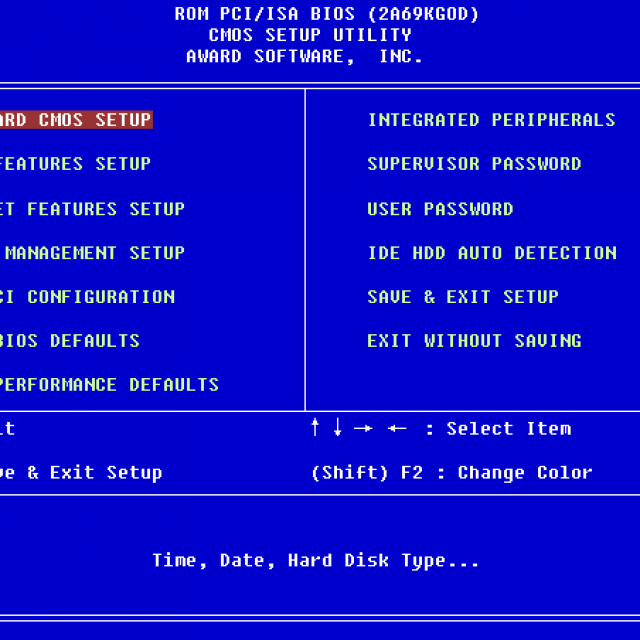
الدواء الشافي - إعادة ضبط الإعدادات على إعدادات المصنع.
تعطيل الأجهزة
لنفترض أنه وفقًا للتقرير، دخل النظام في وضع الإسبات عند تحميل برنامج التشغيل CLASSPNP.SYS.
من أجل معرفة الجهاز المسؤول عن العملية هذا السائق، يمكنك محاولة تعطيل مكونات الكمبيوتر في BIOS واحدًا تلو الآخر:
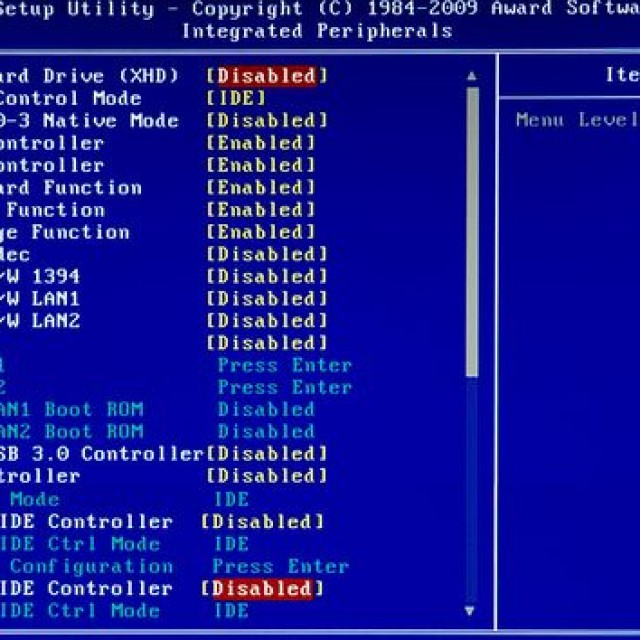
إذا وجدت مكونًا يتسبب في تجميد Windows 7 عند الشعار عند التحميل، فيمكنك تثبيت جهاز منفصل في فتحة التوسيع على اللوحة الأم.
مهم! إذا تم استبدال الجهاز، فقد لا يقوم جهاز الكمبيوتر بتحميل نظام التشغيل، مما يعرض معلومات الخطأ على شاشة العرض. لإصلاح ذلك، ارجع إلى نظام الإدخال/الإخراج، وانتقل إلى علامة التبويب "إيقاف"، وحدد "لا توجد أخطاء". في علامة التبويب "إيقاف الأخطاء"، تحتاج إلى تعيين القيمة إلى لا شيء. الآن سيتم تشغيل جهاز الكمبيوتر حتى لو كان هناك خطأ.
اعدادات المصنع
هناك عدة طرق لإعادة ضبط الإعدادات على إعدادات المصنع، وأكثرها شيوعًا هي:
- إعادة التعيين مباشرة من BIOS؛
- عن طريق إزالة البطارية من لوحة النظام؛
في الحالة الأولى، يجب عليك الدخول إلى BIOS وتحديد خيار Load Fail-Safe Defaults. بعد ذلك، أجب بنعم على سؤال إعادة تعيين المعلمات وحفظ التغييرات. بعد إعادة التشغيل التلقائي، ستصبح التغييرات سارية المفعول.
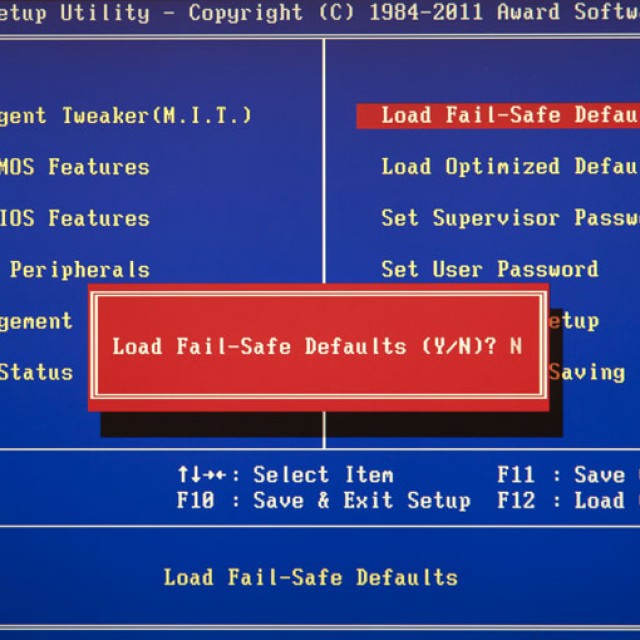
الصورة: تحميل عنصر القائمة الافتراضيات الآمنة للفشل
الطريقة الثانية، الأسهل:
- افصل جهاز الكمبيوتر
- إزالة الغطاء من وحدة نظام الكمبيوتر.
- إزالة البطارية من اللوحة الأم؛
- بعد 15-30 ثانية، أدخل البطارية في مكانها؛
بهذه الطريقة سيتم ضبط المعلمات على الوضع الافتراضي، أي إعدادات المصنع.
الفيديو: تثبيت Windows 7 + فهم BIOS
تثبيت إصدار BIOS جديد
في بعض الحالات، قد لا يوفر BIOS الدعم الكافي لجميع مكونات الكمبيوتر بسبب نسخة قديمةالبرامج الثابتة.
وهذا يؤدي إليهم عملية غير صحيحةوتباطؤ نظام التشغيل Windows 7 عند بدء التشغيل:
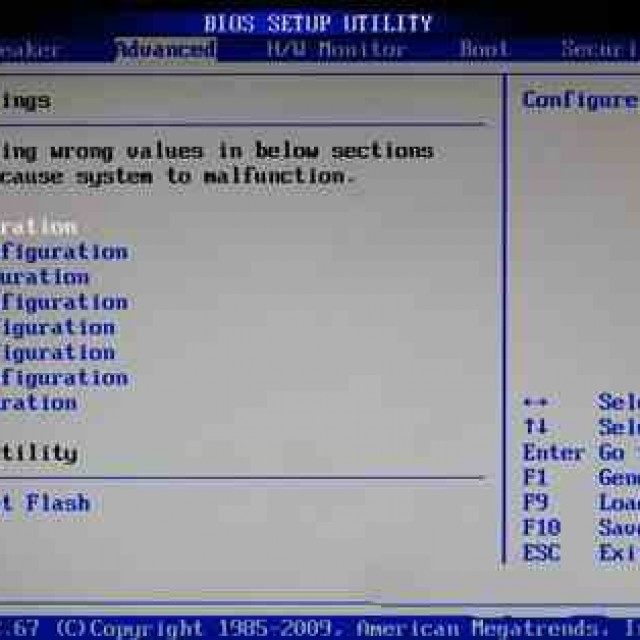
مهم! أثناء إجراء التحديث، لا تقم بإيقاف تشغيل الطاقة عن جهاز الكمبيوتر. قد يؤدي ذلك إلى تلف اللوحة الأم.
يمكن للطرق التي وصفناها أن تحل بشكل فعال مشكلة تجميد جهاز الكمبيوتر الخاص بك عند بدء التشغيل. إذا كنت تعتقد أن الطرق المذكورة أعلاه لا تناسبك، أو لم تتم استعادة وظائف الكمبيوتر، فتأكد من الاتصال مركز خدماتحيث سيحل المحترفون المشكلة.
الوضع شائع، لكن رد الفعل غالبًا ما يكون غير كافٍ على الإطلاق وله عواقب.
أعراض:
- يتجمد الكمبيوتر المحمول عند التحميل عند شعار الشركة المصنعة (عند اجتياز POST)
- لا يستجيب للضغط على الأزرار (ومجموعاتها) للدخول إلى BIOS أو تحديد جهاز تمهيد
- يعيد تشغيل نفسه، وهكذا في دائرة
- بعد 10-15 عملية تنزيل، يمكن تحميله، ولكن بعد إعادة التشغيل التالية، يتكرر الوضع.
من المنطقي توضيح أننا لا نتحدث عن الحالات التي حدث فيها التجميد أو إعادة التشغيل بعد ظهور رسالة "بدء تشغيل النوافذ"، أو مع ظهور " شاشة زرقاءالموت الزرقاء، أي. نحن نتحدث عن تردد معين حالة خاصة,
عندما لم يصل التنزيل بعد إلى هذه المراحل، ولا يتعلق الأمر بحل أي مشاكل في التنزيل. لماذا هذه الحالة بالذات - لأنه كان علي أن أقابلها، ومع رغبة الناس المتزايدة في "تجربة Linux" - في كثير من الأحيان. سأصف السبب أدناه.
لسبب ما، غالبًا ما يطلق المستخدمون على هذا السلوك اسم "لقد تعطل BIOS" (لا أعرف ما هو السبب في هذه الحالةويقصد بهذا قائل هذا: نبتت أجنحته، وانتقل إلى البلاد الدافئة، أو غير ذلك)، وحتى في مراكز الخدمة. لكن لا علاقة له بهذا على الإطلاق. 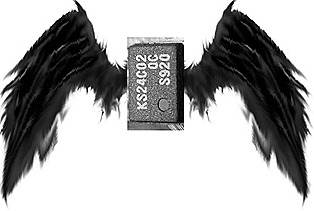
حسنًا ، مع سوء جودة الخدمة في مركز الخدمة، كل شيء واضح - أعطني المال، وقم بتغيير الجهاز، واستعادته، ولكن في الواقع، ما يسمى. "تعطل BIOS" نادر حقًا مقارنة بالمشاكل الأخرى، ويتم التعبير عنه بأعراض أخرى، وإذا كان وضعك مشابهًا لما وصفته أعلاه، فهذه ليست حالتك. النقطة المهمة هي أنه إذا حاول الكمبيوتر المحمول المرور إجراء ما بعد، فهذا في حد ذاته يعني أن السير في حالة جيدة - لأنه بدأ التنزيل، وبدأ هذا الإجراء! والتحميل "واحد من أصل عشرة" هو من نفس الأوبرا. لا يوجد شيء مثل "هنا يعمل، ولكن هنا ينكسر". ولكن بعد ذلك هناك خيارات ممكنة.
حل:
- افصل سلك الطاقة- قم بإزالة بطارية الكمبيوتر المحمول
- اضغط على زر الطاقة لبضع ثوان (يؤدي ذلك إلى إعادة ضبط الباقي من وحدة التحكم الدقيقة)
- أدخل السلك مرة أخرى. فويلا، يمكنك تشغيل!
في جوهرها، هذه مجرد إعادة ضبط الطاقة، والتي يتم إهمالها أحيانًا حتى من قبل المتخصصين ذوي الخبرة إلى حد ما، مما يؤدي إلى عواقب مثل وصف المشكلة بكلمات حول "فشل BIOS".
مع احتمال 90%، سيتم تحميل كل شيء كما ينبغي.
إذا لم يساعد ذلك، وأنت في الـ 10٪ المتبقية، فهذه هي نفس "الخيارات"، ومن المناسب البحث عن مشاكل في الأجهزة. مجموعة خطوات البحث فردية بالفعل، والنقطة هي أنك تحاول خطوة بخطوة تحديد سبب المشكلة. غالبًا ما يكون هذا هو القرص الصلب، ويكون الحل على شكل فأس هو التنسيق الكامل. هذا خيار غبي بصراحة، لكنه ببساطة أسرع من جميع الخيارات الأخرى، والغرض من هذه المقالة ليس محاولة لتشخيص جميع المشاكل المحتملة.
"التنسيق بالكامل" يعني جميع الأقسام، بما في ذلك الأقسام المخفية والخدمية. قصة من الحياة، في اليوم الآخر كان لدي موقف مماثل، أعطي حلاً، تحتاج إلى تهيئة القرص (كانت هناك حاجة حقًا، الوضع ليس تمامًا كما هو موضح أعلاه، ولكن هذه المرحلة كانت ضرورية). أسأل - "منسق" - "نعم، لم يساعد". أقول: "أحضرها، سنرى". يجلب - على القرص القسم المخفيالانتعاش، مع كل الأشياء الجيدة في شكل تحطمت MBR. على السؤال "كيف قمت بتهيئته بالكامل"، يجيب: "حسنًا، كنت أخشى حذف الاسترداد، في حال كان ذلك مفيدًا ...". أنا لا أقول أنه يجب هدم كل شيء؛ على العكس من ذلك، أنا أؤيد الاحتفاظ بنسخة مرخصة من نظام التشغيل، حتى لو لم تستخدمه، فقط في حالة. ولكن من دون معرفة حول هيكل التحميل أنظمة التشغيل، عمل اللوادر - القيام بذلك "كما ينبغي"، وفي نفس الوقت ترك كل ما تحتاجه - ليس بالمهمة الأسهل.
إذا قررت حقًا، بناءً على نصيحة "متخصص" أخبرك أن BIOS الخاص بك "تعطل" أثناء عمليات التجميد وإعادة التشغيل هذه، إعادة تحميل ملفات BIOS، فهناك احتمال كبير جدًا أن تفشل البرامج الثابتة، وبعد ذلك سوف تفعل ذلك من المؤكد أنه سيتعين عليك سحب الجزء الميت من الجهاز إلى خدمة حيث سيتم وميض السير الخاص بك باستخدام مبرمج، لأن الميت قد مات، ولن يساعده منقذ حياتك على شكل قرص أزمة. إذا كانت الشاشة فارغة ببساطة بعد هذا الوميض غير الضروري ، ولكن المستقل (فقط الإضاءة الخلفية للمصفوفة قيد التشغيل) ، والمبردات تدور ، ويبدو أن شيئًا ما يتحرك في الداخل - تهانينا ، إنها روح الكمبيوتر المحمول الخاص بك التي تتحرك ، لكنك لا تزال تخترق القلب بنجاح باستخدام البرامج الثابتة. في بعض الحالات، يساعد هنا أيضًا قرص الأزمات المزود بالبرامج الثابتة، ولكن في أغلب الأحيان لا يساعد ذلك.
من هو المذنب.
إذا وصلت إلى جوهر المشكلة، فهذا خطأك نوافذ القراصنة. "ماذا بحق الجحيم،" تسأل؟ إذا سألت، وداعًا، خذ الكمبيوتر المحمول الخاص بك إلى مركز الخدمة، فأنا لست لينين أو بوتين أو أوباما، ولست بحاجة لإقناعك. وإذا كنت متفاجئًا، فالإجابة هي: المنشطات. نعم إنهم كذلك يا أعزائي. الحيلة هي أن جميع المنشطات لنظام التشغيل Win7 تقريبًا (وبالمناسبة نظام التشغيل Vista، الذي بدأ للتو في الظهور مرة أخرى في أجهزة الكمبيوتر وأجهزة الكمبيوتر المحمولة المستخدمة التي جاءت من المؤسسات بعد الترقية) مبنية على أساس أداة تحميل التشغيل Linux، GRUB. في وهنا تكمن المشكلة. ليس لدي أي فكرة عما يفعله والذي يؤثر على التحميل كثيرًا.يثبت لي المتحمسون Linux الذين يزبدون في أفواههم أن "هذا لا يحدث" يسيرون عبر الغابة، ويفعلون ذلك بشكل مضحك ويقفزون عندما يكون القوس الأرثوذكسي البلوري ubuntu-mint-debian-arch وما إلى ذلك. جهاز كمبيوتر محمول يعمل بنظام Linux دون أي أثر لنظام Windows غير النظيف "فجأة" يسحب نفس الحيل تمامًا. الأمر نفسه ينطبق على التثبيت الموازيلينكس "لمحاولة". حيث - ويمكن اعتبار هذا حلاً للمشكلة بالنسبة لأولئك الذين يحتاجون إلى التمهيد المزدوج- إذا ظل برنامج تحميل التشغيل الرئيسي لديك هو Windows، وبدأ تحميل Linux من خلاله، فلن ترى هذه المشكلة. حسنًا، من الواضح أنه إذا كان لديك Windows غير مرخص به مع منشط، فلن تتمكن من القيام بذلك، بيت القصيد هو أن أداة تحميل التشغيل تبدأ أولاً.
ونفس الموقف ليس نادرًا عند محاولة تثبيت MacOS. على عكس Linux، يذكر مؤلفو كتيبات تثبيت hackintosh المختلفة هذا الموقف على الأقل. لم يعد نكشًا، لكنه بقي كما هو، وجوهره لا يتغير.
أعتقد أن السبب المحتمل مرتبط بـ ACPI وDSDT - وفقًا لـ على الأقليبدو أن هذا هو الجزء المشترك الذي يبدو أنه يوحد كل هذه الحالات. إذا كانت مجموعات الحروف هذه لا تعني شيئًا بالنسبة لك، فقط انسَ ذلك. حاولت معرفة المزيد عن عمل أدوات تحميل التشغيل من المطورين محمل الإقلاع اليرقةو"مجتمع Linux الصديق"™، لكن هذا لم يسفر عن أي نتائج: لقد تطرق المطورون إلى ما لم يعجبهم، وكان "مجتمع Linux الصديق™" في الواقع "وديًا" منذ عدة سنوات، حتى تم تثبيت Linux أصبح الأمر بسيطًا جدًا لدرجة أن الصبي الذي أكمل إجراء التثبيت بنجاح يمكنه الآن أن يطلق على نفسه اسم "مستخدم Linux". الآن يكاد يكون من المستحيل الحصول على إجابة واضحة ومؤهلة من شخص ما حول موضوع مماثل، ولكن يمكنك المحاولة - ماذا لو كان كل شيء بسيطًا، وفي بعض الأدلة تركيب اليرقةكل شيء مكتوب في 68248972 صفحة فقط، وأنا مجرد حيوان غبي لم يكمل القراءة؟ أنجز هذا العمل الفذ، وأنقذ الكوكب من غزو "BIOSes المفقودة"!
وبالمناسبة دعني أذكرك في نفس الوقت.. بعد أي البرامج الثابتة BIOSيجب عليك الدخول إليه وإعادة ضبط الإعدادات على الإعدادات الافتراضية. 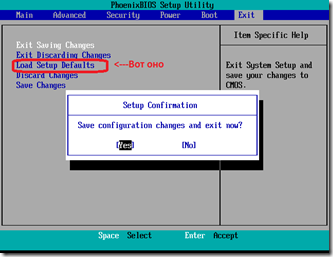
غالبا ما يتم إهمال هذا، معتقدين أن البرنامج الثابت يفعل ذلك بنفسه، ولكن في الواقع، يتم حفظ الإعدادات التي قمت بتعيينها مسبقًا بدلاً من إعادة التعيين، مما قد يؤدي إلى تعارضات ومشاكل في التحميل والتحميل مماثلة لتلك الموصوفة. العمل بدوام كاملقطعة من الحديد
لهذا أقول وداعا، لا تقلق.
ولا تنسى النسخ الاحتياطية!
يشير ظهور شعار Windows على الشاشة إلى المرحلة الرئيسية من تمهيد النظام. في هذا الوقت، تتم تهيئة النواة، ويتم تشغيل أجهزة التوصيل والتشغيل، وتتم تهيئة التسجيل، ويتم تحميل الجزء الرئيسي من برامج التشغيل. لماذا يتوقف الأمر عند هذه المرحلة وكيفية استعادته؟ العمل العاديشبابيك؟
لماذا يتجمد Windows عند بدء التشغيل؟
أسباب المشكلة هي:
- ضرر تسجيل النظاموالملفات المسؤولة عن التحميل؛
- الفشل في تهيئة وتشغيل برامج تشغيل الأجهزة؛
- خلل وتشغيل غير طبيعي للأجهزة.
وقد لوحظ أن القرصنة غالبا ما تؤدي إلى مثل هذا الفشل. تفعيل ويندوز، إجراء تغييرات على السجل لتسريع عملية بدء تشغيل الكمبيوتر، عدوى فيروسيةوكذلك "العلاج" غير الصحيح للنظام للفيروس. وفي كثير من الأحيان، يكون الجناة معيبين الأقراص الصلبة(العيوب السطحية التي تنطوي على القطاعات الأولية)، "مكسورة" كبشوبطاقة فيديو فاشلة (يجب أن يكتمل تحميل برنامج تشغيل الفيديو الرئيسي أثناء عرض شعار Windows على الشاشة). يحدث أن الأسباب هي ارتفاع درجة حرارة المعالج و محاولات فاشلةالتسريع
إصلاح المشكلة
كيفية التمييز بين فشل البرنامج وفشل الجهاز
نظرًا لأن سبب المشكلة يمكن أن يكون كلا من البرامج والأجهزة، المرحلة الأوليةالتشخيص، من المهم أن تقرر مكان "الحفر".
تتم الإشارة إلى مشاكل البرنامج من خلال:
- يحدث عطل بعد تثبيت/إلغاء تثبيت البرامج وبرامج التشغيل، تحديثات النظاموالعبث بالسجل ومعالجة الفيروسات والإجراءات المشابهة؛
- القدرة على تشغيل جهاز الكمبيوتر الخاص بك في الوضع الآمن.
تتم الإشارة إلى وجود خلل أو تشغيل غير طبيعي للمعدات من خلال:
- رفع تردد التشغيل للكمبيوتر الشخصي مؤخرًا ؛
- ضجيج قوي لنظام التبريد.
- تكرار الفشل (على سبيل المثال، لا يبدأ تشغيل Windows كل مرة)؛
- الاتصال الأخير للأجهزة الجديدة أو عمليات التلاعب الأخرى بالأجهزة.
وفي حوالي 20% من الحالات، لا يمكن إنشاء اتصال واضح.
إذا كانت المشكلة بسبب البرمجيات
انتقل إلى القائمة F8 وحاول تحميل الأحدث التكوين الناجحأنظمة. إذا فشلت المحاولة، فتحقق مما إذا كان بإمكانك تسجيل الدخول الوضع الآمنوفي حالة النجاح، قم باستعادة Windows إلى نقطة التفتيش المحفوظة.
في حالة عدم توفر الوضع الآمن، تظل بيئة الاسترداد موجودة، والتي يمكن تحميلها من محرك الأقراص الثابتة ("استكشاف مشكلات الكمبيوتر وإصلاحها" في القائمة F8 في نظام التشغيل Windows 7) أو من قرص مزود بمجموعة توزيع نظام التشغيل (رابط "استرداد الكمبيوتر" في الشاشة الأولى لبرنامج التثبيت في أنظمة التشغيل Windows 7 و8 و10). في بيئة الاسترداد، يجب عليك أيضًا تحديد خيار "استعادة النظام إلى الحالة المحفوظة مسبقًا".
ماذا تفعل إذا كان السبب غديًا أو غير معروف
أولاً، قم بإعادة ضبط BIOS إلى الوضع الافتراضي: انتقل إلى قائمة BIOSقم بإعداد وتنشيط خيار "تحميل إعدادات الإعداد الافتراضية" (الأسماء الأخرى هي "تحميل الإعدادات المثالية"، و"تحميل التكوين الافتراضي"، وما إلى ذلك). سيؤدي هذا إلى إزالة رفع تردد التشغيل والسماح للأجهزة ببدء التشغيل التي لم تتمكن من القيام بذلك بسبب خطأ في الإعدادات الأولية.
إذا لم يساعد ذلك، فتأكد من عدم ارتفاع درجة حرارة الكمبيوتر - نظيف وحدة النظاممن الغبار وتحقق من جودة تركيب مبردات المعالج وبطاقة الفيديو.
إذا لم تكن هناك نتيجة مرة أخرى، قم بإيقاف تشغيل الأجهزة التي قد تكون معيبة واحدة تلو الأخرى:
- كل ما كان متصلاً بالكمبيوتر قبل وقت قصير من الفشل؛
- كل شيء اختياري للبدء.
في الحالة عندما يبقى الشيء الرئيسي فقط، و عقدة المشكلةلم يتم العثور عليه، حاول استبدال الأجهزة بأجهزة معروفة جيدة. بادئ ذي بدء، محرك أقراص النظام (يمكن استبداله محرك أقراص فلاش قابل للتشغيل), وحدات ذاكرة الوصول العشوائيوبطاقة فيديو.









